Versions Compared
Key
- This line was added.
- This line was removed.
- Formatting was changed.
Для открытия RDPРазрешения дают право на открытие RDP, SSH или web-сессии пользователь каталога должен иметь разрешение:сессий. Разрешение может быть выдано как из профиля учётной записи, так и из раздела Разрешения.
- Перейдите в раздел Учётные записи и выполните поиск.
Откройте
Перейдите впрофиль учётной записи и нажмите Добавить разрешение.
Выберите Выполните поиск пользователя каталога для, которого будет выдано разрешение.
Для поиска введите Имя, Фамилию, Номер телефона или Email полностью или частично.Скриншот Image Added
Image AddedВыберите ресурсодин или несколько ресурсов, на которые будет предоставлен доступ.
Для поиска введите Имя ресурса или Адрес (DNS адрес/IP адрес) полностью или частично.Note icon false Если разрешение создаётся из профиля локальной учётной записи, то выбор ресурса будет пропущен, так как локальная учётная запись может быть расположена на одном ресурсе. Если разрешение создаётся из профиля доменной учётной записи, то для выбора будут доступны все добавленные в Indeed PAM ресурсы.
Скриншот
 Image Added
Image Added- Настройте Расписание доступа:
- День начала - год, месяц и день начала действия разрешения.
- День окончания - год, месяц и день окончания действия разрешения.
- Время начала - час и минута начала действия разрешения.
- Время окончания - час и минута окончания действия разрешения.
Отметьте нужные параметры и установите для них значения.
Note icon false Если Расписание доступа не содержит отмеченных параметров, то разрешение будет считаться бессрочным и круглосуточным.
Настройте Просмотр пароля пользователем.
Если пользователь должен иметь право просматривать пароль учётной записи доступа, отметьте опцию Разрешить просмотр пароля пользователем.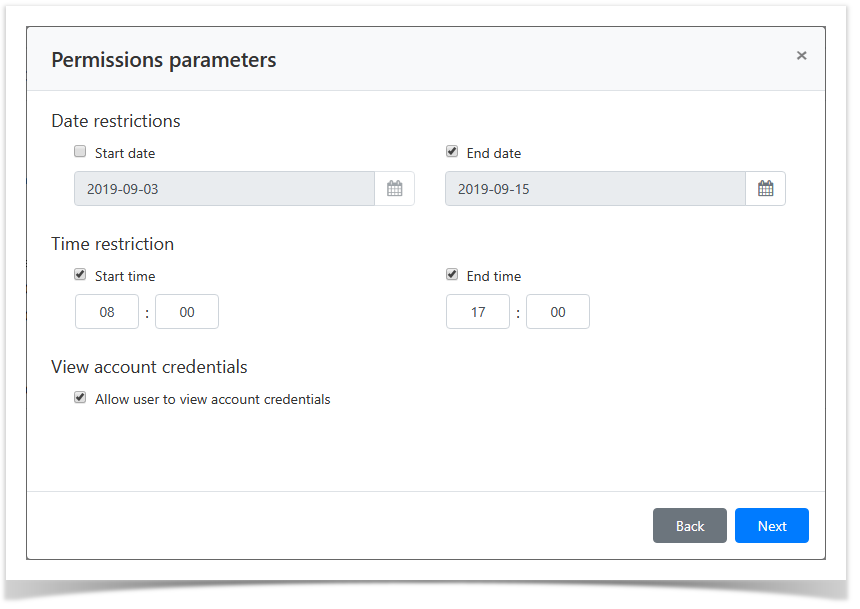 Image Added
Image Added - Если необходимо, то заполните Описание для разрешения:
 Image Added
Image Added Ознакомьтесь с деталями разрешения и нажмите Создать.
 Image Removed
Image RemovedNote icon false Если необходимо изменить параметры разрешения, то вы можете вернуться на любой шаг нажав Назад.